
Abbiamo ricevuto segnalazioni da parte dell’utente dicendo che hanno problemi con la loro tastiera portatile HP. Alcuni di loro si sono lamentati del fatto che alcuni tasti, come i tasti funzionali (F1, F12 ecc.), sono inutilizzabili, mentre un piccolo numero di utenti ha detto che la tastiera del computer portatile è totalmente inutile e devono rivolgersi a uno esterno.
Se sei una delle “vittime”, non preoccuparti, ci sono alcuni modi efficaci che ti aiuteranno a risolvere questo problema., Si prega di seguire le istruzioni riportate di seguito e ottenere la tastiera del computer portatile fisso!
Passo 1: Reinstallare il driver della tastiera
1) Seguire il percorso: Start icon> Pannello di controllo (Vista da icone grandi) > Gestione periferiche.
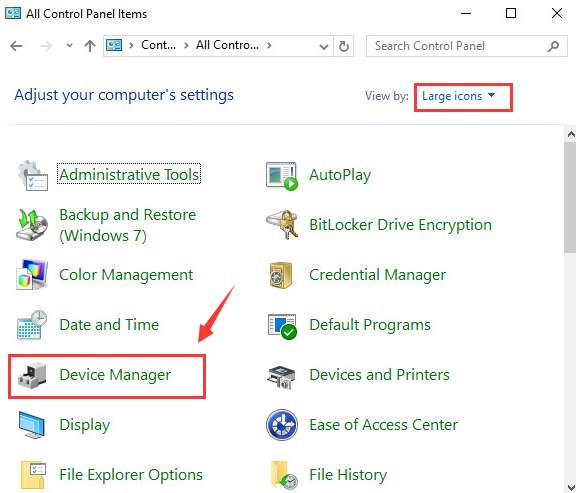
2) Nella finestra Gestione periferiche, fare clic per espandere la categoria Tastiere. Quindi fare clic destro l’opzione tastiera elencati qui e scegliere Disinstalla.
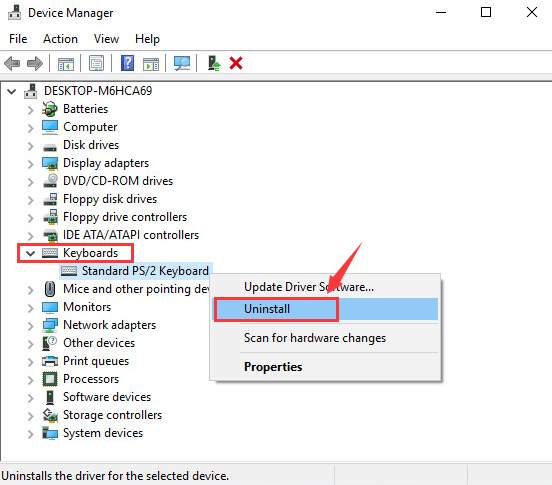
Quando viene richiesto di confermare la disinstallazione, premere OK per continuare.,
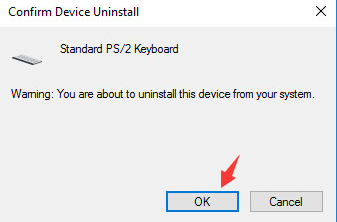
3) Attendere il completamento della disinstallazione. Quindi riavviare il computer. Il driver della tastiera verrà reinstallato automaticamente una volta riavviato il laptop.
Nota: Se è necessario digitare la password per accedere al desktop, si prega di utilizzare la tastiera su schermo scegliendo l’icona centrale dalle tre icone nell’angolo in basso a destra, quindi selezionare Tastiera su schermo.
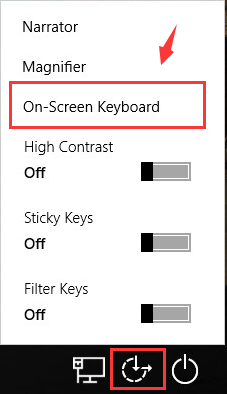
Sarà possibile visualizzare la tastiera su schermo., Utilizzare il cursore del mouse per digitare la password e fare clic sul tasto Invio Si dovrebbe essere in grado di vedere Windows è automaticamente la ricerca e l’aggiornamento del driver della tastiera per voi.

Passo 2: Controllare le impostazioni della tastiera
1) Fare clic sul pulsante Start, quindi scegliere l’icona Impostazioni da esso. Quindi scegliere Tempo & lingua.
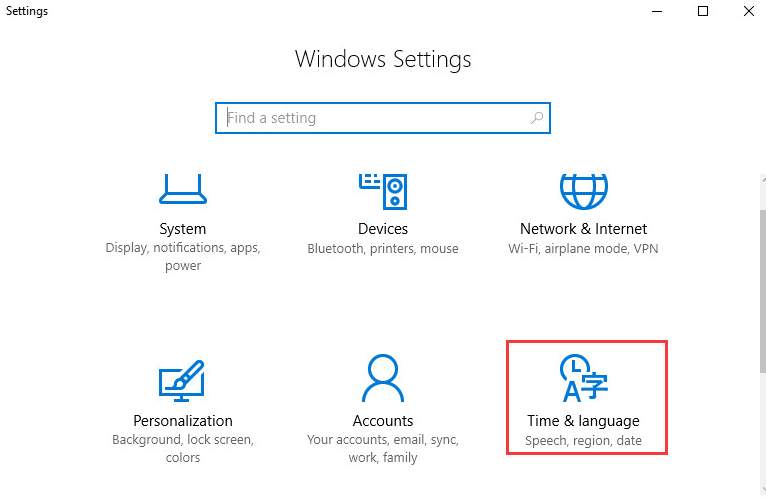
2) Sul lato sinistro del riquadro, scegliere Regione & lingua, quindi sul lato destro, assicurarsi che la lingua sia impostata su inglese (Stati Uniti).,
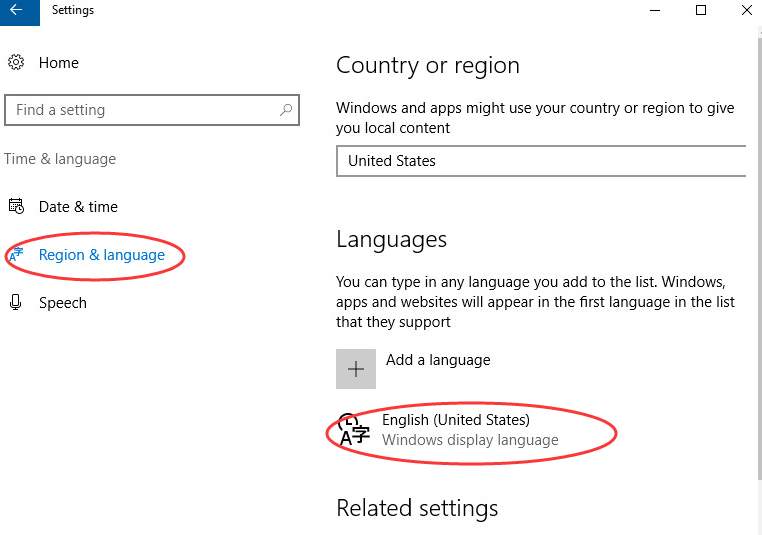
In caso contrario, fare clic sul pulsante Opzioni come mostrato nella schermata.
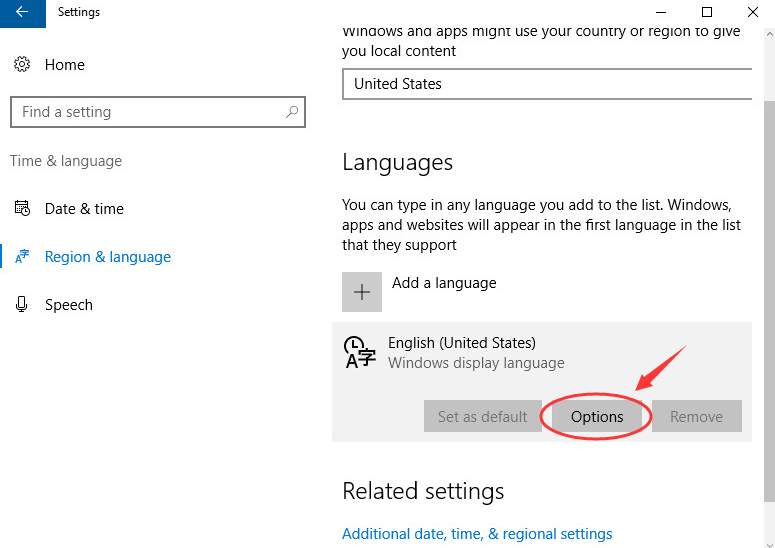
Quindi assicurati che le tastiere siano selezionate come NOI.
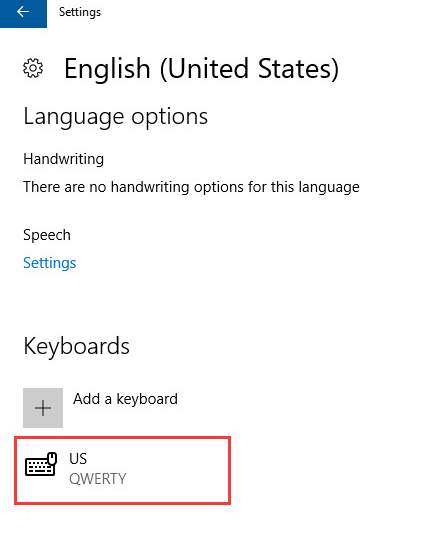
Passo 3: Prova una tastiera esterna
Se hai provato i metodi di cui sopra, ma non sono utili, potrebbe essere necessario collegare una tastiera esterna USB e vedere se la seconda tastiera funziona.
1) Se la tastiera esterna funziona perfettamente, è necessario considerare la ricerca e il download dell’ultima versione del driver del laptop dal supporto HP.,
Se non hai il tempo, la pazienza o le competenze informatiche per aggiornare manualmente i driver, puoi farlo automaticamente con Driver Easy.
Puoi provare la sua versione gratuita e aggiornare i tuoi driver uno per uno. Oppure puoi aggiornare automaticamente tutti i tuoi driver mancanti e obsoleti con un solo clic con la versione Driver Easy Pro. Nessuna preoccupazione di provarlo in quanto viene fornito con una garanzia di rimborso di 30 giorni senza domande e supporto tecnico professionale 24/7.,
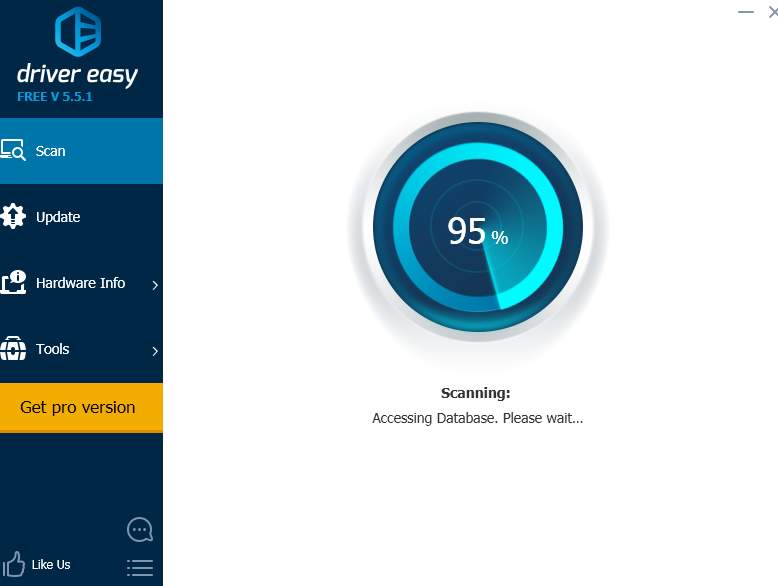
2) Se la tastiera esterna non funziona, è necessario considerare la possibilità di reimpostare il sistema operativo o eseguire un ripristino del sistema.
Per ulteriori informazioni, si prega di fare riferimento al post qui sotto:
Come ripristinare Windows 10, il modo più semplice!
Passo 4: Eseguire un Hard Reset
Un hard reset non rimuoverà nessuno dei vostri dati nel computer, si tratta di una mossa che diminuisce la quantità di energia memorizzata nei componenti hardware. Si prega di considerare seguendo questa opzione quando non è possibile accedere al desktop o non può andare al pannello Opzioni di avvio avanzate.,
1) Spegnere il computer e assicurarsi di aver disattivato o disconnesso tutti i dispositivi esterni non necessari. Rimuovere il computer da qualsiasi replicatore di porte o docking station.
2) Scollegare l’adattatore CA dal computer e rimuovere la batteria dal vano batteria.
3) Tenere premuto il pulsante di accensione per circa 15 secondi per scaricare qualsiasi carica elettrica residua dai condensatori che proteggono la memoria.
4) Inserire la batteria e l’adattatore CA nel laptop, ma assicurarsi di non collegare ancora dispositivi esterni.
5) Premere il pulsante di accensione per accendere il computer.,
Se si apre il menu di avvio, utilizzare il tasto freccia per selezionare Avvia Windows normalmente e premere il tasto Invio sulla tastiera.
- HP
- tastiera
Lascia un commento